
Talaan ng mga Nilalaman:
- May -akda John Day [email protected].
- Public 2024-01-30 13:11.
- Huling binago 2025-01-23 15:12.

Ang itinuturo na ito ay nilikha bilang pagtupad sa kinakailangan ng proyekto ng Makecourse sa University of South Florida (www.makecourse.com). Bilang kapalit ng ilang boring na klase ng eleksyon, lumabas ako sa isang paa at kinuha ang Make Course na ito. Ipinangako sa akin ang pag-print sa 3D, mga kasanayan sa Arduino, at isang kahanga-hangang pangwakas na proyekto. Ang klase na ito, sa katunayan, ay naghahatid sa lahat ng tatlo sa mga iyon!
Sa mga unang ilang linggo ng klase kailangan kong mag-disenyo ng isang ideya sa proyekto na masaya at malikhain, magagawa sa loob ng pagpigil ng klase, naka-print ang 3D, at mayroong isang gumagalaw na bahagi. Ang aking ideya para sa Pokemon Center Machine ay dumating sa parehong araw na preordered ko ang Pokemon Moon para sa 3DS. Ito ang aking Eureka moment!
Sa bawat laro ng Pokemon, pelikula at palabas mayroong Pokemon Center, o nakatutuwa maliit na pula at puting mga gusali upang gamutin ang pagod at nahimatay na Pokemon. Ang Nurse Joy na nagpapatakbo ng Pokemon Center ay nangongolekta ng iyong Pokemon at inilalagay ang mga ito sa isang Pokemon Center Machine na nagpapagaling sa Pokemon. Ang makina na ito ay karaniwang hugis-parihaba o pabilog at gumagawa ng ilang ingay at kumikislap ng puti at asul na mga ilaw. Ang aking rendition ng machine na ito ay isang square box na may umiikot na gitnang seksyon na kung saan ibabahagi ang Pokemon. Kapag pinindot ang isang pindutan, ang machine ay umiikot at nagpe-play ng kanta ng tema ng Pokemon Center pati na rin ang pagpapakita ng lahat ng mga parirala ng Nurse Joys.
Hakbang 1: Mga Materyales at File
Narito ang mga materyales na ginamit ko sa buong proyekto ko:
Mga Programa:
Arduino
Inventor Studio 2017
3d printer
Laser Cutter Machine
Mga tool:
Sistema ng Paghihinang
Dremel
Screwdriver
DAP Makipag-ugnay sa Cement Glue
E6000 Crafting Glue
Mga Pantustos:
Mga naka-print na bahagi ng 3D
"Baso" ng acrylic
Mga Pokemon Ball para sa Dekorasyon (ang minahan ay nilikha gamit ang mga bola ng styrofoam at pintura ngunit ang mga ito ay maaaring gawin ng luwad, larawang inukit, 3D na naka-print na mga bahagi, atbp.)
Electrical Tape
Elektronikong:
Arduino
Stepper Motor
Adafruit Soundboard Fx
Tagapagsalita
LCD display
Breadboard, mga pindutan at wires
Mga file:
Nakalakip ang aking.stl na mga file para sa mga naka-print na bahagi ng 3D at nakabalangkas na ginamit para sa Arduino
Hakbang 2: Ang Arduino Sketch

Ang video sa itaas ay maaaring magamit upang sundin kasama ang alinman sa sketch (sa ilalim ng mga file sa seksyon ng materyal) o sa paglalarawan na ito sa ibaba:
Ang mga kinakailangang aklatan para sa sketch na ito ay ang Wire, Liquid Crystal, at Stepper. Ang Software Serial at Adafruit ay opsyonal kung nais mong palawakin sa sketch na ito gamit ang iba pang mga pagpapaandar ng Soundboard.
Sa simula ng sketch, tinutukoy ko ang pindutan, ang bilis at ratio ng gear ng stepper motor, at ang LCD display address. Sinundan ito ng walang bisa na pag-setup kung saan ang myDisplay.init ay ginagamit upang simulan ang LCD at myDisplay.backlight ay ginagamit upang buksan ang backlight ng LCD. Ang bilis ng stepper pagkatapos ay i-set up at ang pindutan ng estado ay naka-set up din.
Ang void loop ay isinaayos ng isang habang loop at pagkatapos ay 6 na seksyon na panimula ang pareho. Sinasabi ng loop habang habang ang pindutan ay TAAS o hindi pinindot pagkatapos ang seksyon sa loob ng panaklong ay dapat mangyari. Sa kasong ito, wala iyan "habang (digitalRead (buttonPin) == TAAS) {}". Gayunpaman, kapag ang pindutan ay mababa o pinindot, pagkatapos ay ang natitirang sketch ay dapat na magpatuloy sa pagkumpleto.
Ang anim na seksyon na nagpapaganda sa natitirang sketch ay may kasamang utos na paikutin ang receptor gamit ang myStepper.step (stepsPerRevolution) at ang myDisplay.setCursor (0, 0) na nagsisimula sa parirala sa unang linya ng LCD display na sinusundan ng utos myDisplay.print ("Maligayang pagdating sa aming") na kung saan ay ang parirala upang maipakita sa unang linya. Sinusundan ito ng myDisplay.setCursor (0, 1) na nagsisimula sa parirala sa pangalawang linya ng LCD display at ang utos na myDisplay.print ("Pokemon Center!") Na ipinapakita sa pangalawang linya. Ang huling utos ay ang myDisplay.clear kung aling i-reset ang screen para sa susunod na bundle ng code para sa susunod na pag-ikot at parirala.
Hakbang 3: Pagdidisenyo ng Makina
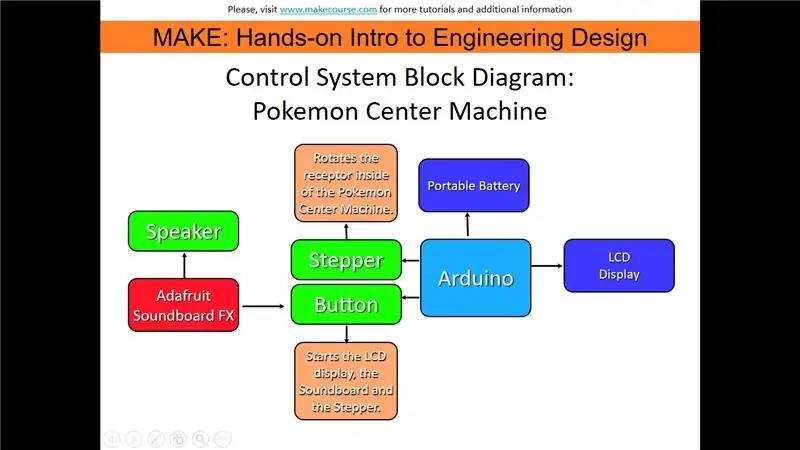
Ginamit ko ang Imbentor upang idisenyo ang aking mga naka-print na bahagi ng 3D para sa Pokemon Center Machine. Maraming iba pang mga programa ang maaaring magamit hangga't ma-convert sila sa.stl na mga file para sa pag-print. Dinisenyo ko ang aking makina gamit ang isang kabuuang 4 na bahagi: Ang base, ang receptor, ang dome base, at ang simboryo.
Ang base ay isang hollowed out box na may isang tulay sa gitna na nagpapahintulot sa mga wires ng Arduino na pakainin habang lumilikha ng isang seksyon para sa Stepper motor upang makapagpahinga. Ang batayan ay kulay dilaw sa nakalakip na video.
Ang pulang receptor na matatagpuan sa loob ng base ay kung saan ibabahagi at gagaling ang Pokeballs habang umiikot ang bahaging ito.
Ang berdeng base ng simboryo ay nakalagay sa tuktok ng base at kumikilos bilang isang platform upang ang dome ay magpahinga sa tuktok ng sa gayon hindi ito makagambala sa umiikot na receptor.
Ang asul na simboryo ay nakasalalay sa base ng simboryo at may isang butas na pagsilip upang tumingin sa receptor habang umiikot ito. Ang butas na ito ay natatakpan ng laser cut acrylic mamaya sa proyekto para sa isang malinaw na puwang sa pagtingin.
Hakbang 4: Ang Arduino Circuit and Control Board

Ang control board ng Pokemon Center Machine ay maaaring nahahati sa dalawang seksyon: ang Arduino at ang Soundboard.
Ang Arduino:
Ang Arduino ay nakakabit sa isang stepper motor, isang pindutan, at display ng LCD sa pamamagitan ng paggamit ng isang breadboard, at pinalakas ito ng isang panlabas na pack ng baterya. Paikutin ng stepper motor ang receptor, ipinapakita ng LCD display ang karaniwang mga parirala ng Nurse Joy, at ang paggamit ng pindutan ay kung ano ang kumokontrol kung ang system ay aktibong tumatakbo o naghihintay.
Ang Soundboard:
Ang Adafruit Soundboard FX ay nakakabit sa isang speaker, ang Arduino, at ang pindutan. Ginampanan ng speaker ang kanta na na-upload, ang Arduino ay ginagamit lamang bilang isang mapagkukunan ng kuryente, at ang pindutan ay muli kung ano ang kumokontrol kung ang system ay aktibong tumatakbo o naghihintay.
Ang circuit ng breadboard at Arduino ay ipinapakita sa kalakip na imahe. Ang Arduino ay mayroong mga stepper, LCD at input na pindutan sa pamamagitan ng mga magagamit na pin at inililipat ng breadboard ang mga alon sa pagitan ng Arduino at ng mga piraso (LCD at motor). Ang soundboard ng Adafruit ay nakakabit sa breadboard at kumukuha ng lakas sa pamamagitan ng Arduino. Ang musikang soundboard ay pinatugtog sa pamamagitan ng isang speaker na nakakabit ng isang auxiliary cord at ang Arduino ay pinalakas ng isang portable baterya pack.
Hakbang 5: Inaayos ang Lahat



Ang Arduino, Adafruit at Breadboard system:
I-download ang ibinigay na sketch at i-upload ito sa iyong Arduino upang magkaroon ito ng kinakailangang code upang maisagawa nang maayos. Bukod pa rito, kailangang i-setup ang Adafruit Soundboard FX. In-upload ko lamang ang file ng musika sa Soundboard dahil ang program na naka-program na hanggang sa 10 mga pag-trigger o mga pindutan. Ginamit ko ang mga pangunahing setting ngunit ang mga mas advanced na setting ay matatagpuan dito:
Ang Arduino, Adafruit at Breadboard ay inilagay sa loob ng isang ibinigay na kahon na kinakailangan para sa proyekto sa klase na ito na panatilihing ligtas at ligtas ang electronics. Kung nais, ang isang naka-print na kahon na 3D ay maaaring likhain para sa higit na pagkakaiba-iba sa hugis at mas matalas na mga linya sa mga seksyon ng hiwa. Sa pamamagitan ng paggamit ng isang dremel, lumikha ako ng isang lugar ng pagtingin para sa LCD screen, isang butas para sa pindutan, at isang seksyon para sa auxiliary cord at ang USB cord.
Ang mga naka-print na bahagi ng 3D ay binuo tulad ng sumusunod:
Base, Stepper Motor, Receptor, Dome Base, at pagkatapos ang Dome.
Ang Stepper ay binarena at na-secure sa tulay sa base at ang Receptor ay may isang butas na na-drill upang magkasya ang Stepper piston. Tiyaking suriin na ang receptor ay maaaring paikutin nang maayos bago mag-drill sa Stepper. Kung hindi, ayusin ang posisyon hanggang sa magagawa ito. Ang Dome Base ay nakadikit sa Base at pagkatapos ang Dome ay nakadikit sa Dome Base. Ang window ng pagtingin sa acrylic ay pinutol gamit ang isang laser cutting machine upang matiyak ang isang perpektong akma. Kung hindi ito magagamit, gagana rin ang isang dremel.
Palamuti:
Ang anumang dekorasyon ay maaaring magamit sa iyong Pokemon Center Machine. Lumikha ako ng mga mini pokeballs upang palamutihan ang labas ng base. Ang iba pang mga ideya ay maaaring isama ang paglikha ng mga bola upang pumasok sa loob ng makina, pagpipinta sa base, o paglakip ng maliliit na mga figurine ng pokemon. Magsaya ka lang!
Inirerekumendang:
2-Player Stand-Up Retro Arcade ng Micro Center: 20 Hakbang

2-Player Stand-Up Retro Arcade ng Micro Center: Ang iyong lokal na Micro Center ay nagdadala ngayon ng lahat ng kailangan mo upang makagawa ng iyong sariling cabinet ng Retro Arcade na batay sa Raspberry Pi. Ang mga kit ay ganap na napapasadyang, isama ang gabinete, Raspberry Pi, mga pindutan, mga joystick, audio at video accessories, at marami pa. Ito '
Folow-UP: Advanced Media Center With Odroid N2 at Kodi (4k at HEVC Support): 3 Hakbang

Folow-UP: Advanced Media Center With Odroid N2 at Kodi (4k at HEVC Support): Ang artikulong ito ay isang follow-up ng aking nakaraang, medyo matagumpay na artikulo tungkol sa pagbuo ng isang maraming nalalaman media center, batay sa una sa napaka tanyag na Raspberry PI ngunit sa paglaon, dahil sa kakulangan ng HEVC, H.265 at sumunod na output ng HDMI 2.2, lumipat ito
I-convert ang AC sa DC ng Center Tapped Rectifier: 5 Hakbang

I-convert ang AC sa DC sa pamamagitan ng Center Tapped Rectifier: Hii kaibigan, Ngayon ay gagawa ako ng isang circuit ng center tapped rectifier. Ito ay isang buong rectifier ng alon na i-convert ang AC sa DC. Ang circuit ay magbibigay ng output DC na may buong alon. Ito ay ang uri ng buong alon na tagapagwawasto. Magsimula na tayo
Mga diwata: Portable Arcade at Media Center: 5 Mga Hakbang

Mga diwata: Portable Arcade at Media Center: Ang aking layunin ay upang bumuo ng isang portable console & media center para sa aking anak na babae. Ang gameplay sa mga mini na disenyo tulad ng mga PSP o Nintendo clone ay tila masyadong malayo sa ideya ng mga lumang arcade cabinet. Nais kong sumali sa nostalgia ng mga pindutan
Baguhin ang Seksyon ng Center: 5 Hakbang (na may Mga Larawan)

Baguhin ang Seksyon ng Center: Inalis ko ang pagkakakonekta ng mga wire mula sa seksyong baterya ng gitna, upang gawing mas madali itong gumana. Gumamit ako pagkatapos ng isang hakbang na drill o Unibit upang mag-drill sa pamamagitan ng peg sa seksyon ng baterya. Maaari kang gumamit ng isang karaniwang drill kung maingat ka. Ayokong c
